एक वीडियो को रोशन करने के 3 सरल तरीके
मैं वीडियो की चमक कैसे बदलूं? मुझे अपने iPhone के साथ चीजों को पकड़ना पसंद है। लेकिन अक्सर, मुझे अंधेरे चित्रों के साथ वीडियो मिलते हैं, खासकर कम रोशनी और मंद वातावरण में शूटिंग। क्या वीडियो को रोशन करने का कोई सरल तरीका है? कृपया सहायता कीजिए!
क्या आप एक अच्छा तरीका खोज रहे हैं अंधेरे वीडियो को उज्जवल और स्पष्ट बनाएं?
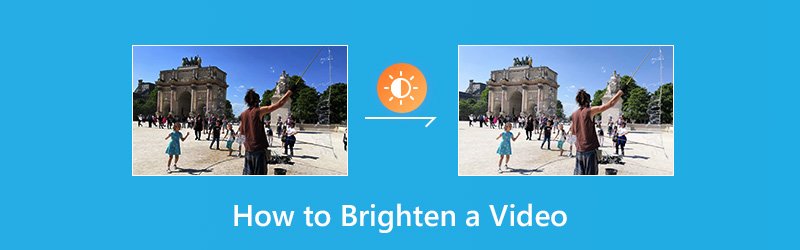
दरअसल, प्रकाश या चमक एक उच्च गुणवत्ता वाले वीडियो का एक प्रमुख बिंदु है। यदि आपका वीडियो स्पष्ट रूप से देखने के लिए बहुत अंधेरा है, तो यह निस्संदेह वीडियो की गुणवत्ता को प्रभावित करेगा। उस मामले में, आपको एक अंधेरे वीडियो को रोशन करना होगा। परंतु आप एक वीडियो कैसे हल्का करते हैं? कौन कौन से वीडियो चमक संपादक आपको उपयोग करना चाहिए?
यह पोस्ट आपको वीडियो को शानदार बनाने में मदद करने के 3 सरल और प्रभावी तरीके दिखाता है। आप अपना पसंदीदा समाधान चुन सकते हैं एक वीडियो को हल्का करें और इसे और अधिक आकर्षक और सुंदर बनाते हैं।
पृष्ठ सामग्री
भाग 1. एक वीडियो को ब्राइट कैसे करें (सबसे अच्छा तरीका)
सबसे पहले, आप एक वीडियो को हल्का करने और इसे उज्जवल बनाने के लिए सबसे अच्छा तरीका दिखाएंगे। यहाँ हम दृढ़ता से उपयोग में आसान वीडियो ब्राइटनर की सलाह देते हैं, Vidmore वीडियो कनवर्टर अंधेरे वीडियो को रोशन करने में आपकी मदद करने के लिए। यह क्लिप, क्रॉप, मर्ज, प्रभावों को समायोजित करने, और गुणवत्ता और अधिक बढ़ाने जैसे कई बार-बार उपयोग किए जाने वाले वीडियो संपादन सुविधाएँ प्रदान करता है। यह आपको अपने कंप्यूटर पर आसानी से एक वीडियो को रोशन करने में सक्षम बनाता है।
![]() विडमोर वीडियो कन्वर्टर - वीडियो ब्राइटनेस एडिटर
विडमोर वीडियो कन्वर्टर - वीडियो ब्राइटनेस एडिटर
- वीडियो प्रभावों को समायोजित करें और वीडियो को उज्जवल बनाएं
- 4K, H.265 / HEVC, आदि तक अपस्केल रिज़ॉल्यूशन
- वीडियो की गुणवत्ता बढ़ाएं, वीडियो शोर निकालें और वीडियो हिलाना कम करें।
- समर्थन MP4, MOV, MKV, 3GP, FLV, SWF, MTS / M2TS, VOB, डीवीडी, आदि।
- वीडियो प्रभाव को संपादित करें जैसे कि रोटेट, मिरर, क्रॉप, क्लिप, मर्ज, वॉटरमार्क, आदि।

चरण 1. मुफ्त डाउनलोड वीडियो चमक संपादक
अपने कंप्यूटर पर इस वीडियो ब्राइटनर को जल्दी से स्थापित करने और लॉन्च करने के लिए ऊपर दिए गए डाउनलोड बटन पर डबल-क्लिक करें। यह विंडोज और मैक दोनों वर्जन उपलब्ध कराता है। अपने सिस्टम पर आधारित सही संस्करण डाउनलोड करें।
चरण 2. वह वीडियो जोड़ें जिसे आप हल्का करना चाहते हैं
उस वीडियो को लोड करने के लिए "फ़ाइल जोड़ें" बटन पर क्लिक करें जिसे आप उज्ज्वल करना चाहते हैं। यहां आप एक बार में एक या अधिक वीडियो जोड़ सकते हैं।

चरण 3. एक वीडियो को ब्राइट कैसे करें
वह वीडियो चुनें, जिसे आप चमकाना चाहते हैं और फिर मुख्य संपादन विंडो में प्रवेश करने के लिए "संपादित करें" बटन पर क्लिक करें। "प्रभाव" पर क्लिक करें और फिर अपने वीडियो को शानदार बनाने के लिए "वीडियो इफेक्ट्स" के तहत "ब्राइटनेस" विकल्प को समायोजित करें।

जैसा कि ऊपर उल्लेख किया गया है, इस वीडियो चमक संपादक में "एन्हांस" सुविधा भी है। यह बहुत सुविधाजनक स्लाइडर बार प्रदान करता है जो वीडियो की चमक और विपरीतता को स्वचालित रूप से सुधारना संभव बनाता है। आप "एन्हांस" टैब पर क्लिक कर सकते हैं और फिर "ऑप्टिमाइज़ ब्राइटनेस एंड कंट्रास्ट" फंक्शन का उपयोग कर सकते हैं।

यह वीडियो ब्राइटनर आपको परिवर्तनों का पूर्वावलोकन करने के लिए एक अंतर्निहित वीडियो प्लेयर प्रदान करता है। जब आप चमक से संतुष्ट हो जाते हैं, तो ऑपरेशन की पुष्टि करने के लिए "लागू करें" पर क्लिक करें। आप आसानी से चमक, इसके विपरीत, रंग और संतृप्ति और इतने पर समायोजित कर सकते हैं।
चरण 4. आउटपुट उज्ज्वल वीडियो
"प्रोफ़ाइल" पर क्लिक करें और ड्रॉप-डाउन सूची से एक उपयुक्त वीडियो प्रारूप चुनें। फिर अपने कंप्यूटर पर उज्जवल वीडियो को बचाने के लिए "कन्वर्ट" बटन पर क्लिक करें।

यह MP4, MOV, AVI, FLV, MKV, MP3, FLAC और अधिक जैसे किसी भी लोकप्रिय वीडियो और ऑडियो प्रारूपों का समर्थन करता है। आपको असमर्थित प्रारूप समस्या के बारे में चिंता करने की आवश्यकता नहीं है। इससे भी महत्वपूर्ण बात यह है कि संपादन प्रक्रिया के दौरान कोई गुणवत्ता हानि नहीं होगी।
भाग 2। पावरपॉइंट में वीडियो कैसे लाइट करें
वास्तव में, आप भी पर भरोसा कर सकते हैं माइक्रोसॉफ्ट पावरप्वाइंट एक वीडियो उज्जवल बनाने के लिए। यह एक वीडियो की चमक (सापेक्ष लपट) और एक वीडियो के सबसे गहरे और सबसे हल्के क्षेत्रों (विपरीत) के बीच अंतर को समायोजित करने के लिए एक सरल तरीका प्रदान करता है। अब आप PowerPoint के साथ एक वीडियो को रोशन करने के लिए निम्नलिखित गाइड ले सकते हैं।
चरण 1। अपने कंप्यूटर पर PowerPoint खोलें और फिर उस वीडियो को जोड़ें जिसे आप इसे हल्का करना चाहते हैं।
चरण 2। स्लाइड पर वीडियो चुनें, और फिर "वीडियो उपकरण" के तहत "प्रारूप" टैब पर क्लिक करें और "समायोजन" में "सुधार" विकल्प चुनें। जब आप सुधार पैनल खोलते हैं, तो आप देखेंगे कि चमक और कंट्रास्ट सामान्य पर सेट हैं। आप इसे यहां बदल सकते हैं।
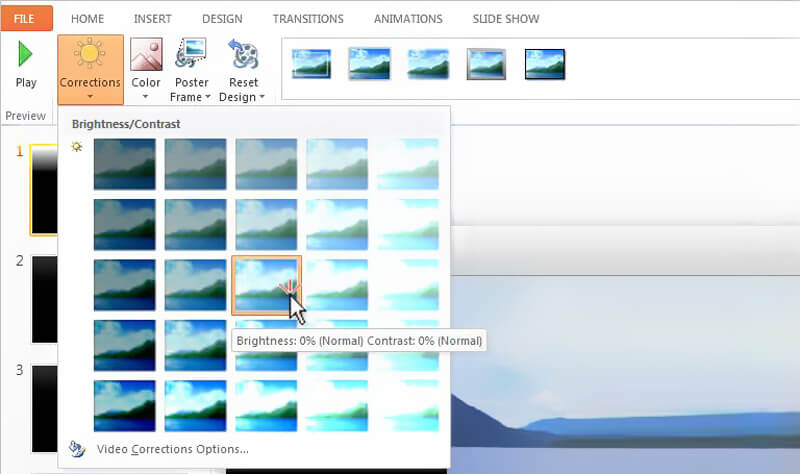
अब आप वीडियो की चमक को समायोजित कर सकते हैं। आपको "ब्राइटनेस / कंट्रास्ट" के तहत वहां विकल्प दिए जाते हैं। अपने माउस पॉइंटर को रीकॉल इफेक्ट्स पर ले जाते समय, आप लाइव प्रीव्यू फीचर के साथ बदलाव देख सकते हैं।
भाग 3। कैसे एक वीडियो उज्जवल ऑनलाइन बनाने के लिए नि: शुल्क
कुछ छोटे आकार के वीडियो के लिए, आप अंधेरे वीडियो को रोशन करने के लिए ऑनलाइन वीडियो चमक संपादक का उपयोग कर सकते हैं। इंटरनेट पर कई ऑनलाइन वीडियो एडिटिंग टूल भी दिए गए हैं जो यह दावा करते हैं कि वे आसानी से वीडियो को हल्का करने में आपकी मदद कर सकते हैं। यहाँ हम आपको एक लोकप्रिय ऑनलाइन वीडियो एडिटर से मिलवाते हैं, Kapwing। यह आपको कभी भी ब्राउज़र छोड़ने के बिना आपके वीडियो की चमक, कंट्रास्ट और संतृप्ति को बदलने में मदद कर सकता है।
https://www.kapwing.com/adjust-video
चरण 1। अपना ब्राउज़र खोलें और ऑनलाइन वीडियो ब्राइटनेस एडिटर साइट पर जाएँ। यहां आपको डार्क वीडियो को हल्का करने के लिए एक स्थानीय फ़ाइल या ऑनलाइन वीडियो URL अपलोड करने की अनुमति है।
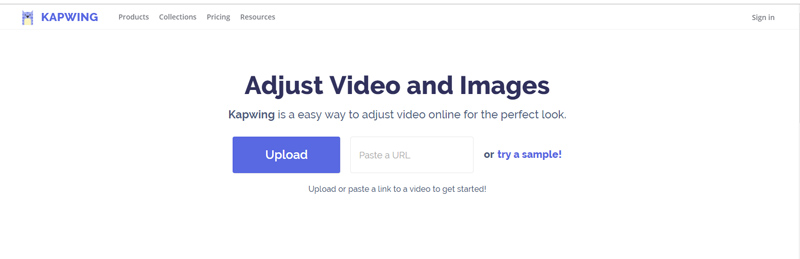
चरण 2। लोड करने के बाद वीडियो अपने आप प्ले हो जाएगा। आपको बाईं ओर कई फ़िल्टर प्रदान किए गए हैं। आप जाँच कर सकते हैं कि आपके लिए अच्छा है या नहीं।
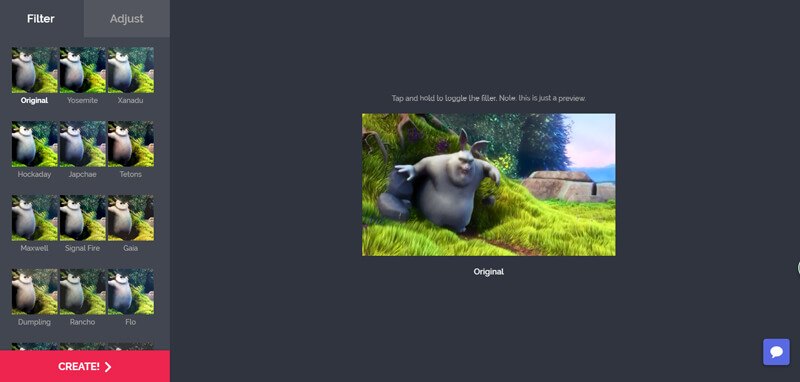
चरण 3। फ़िल्टर के बगल में समायोजित करें पर क्लिक करें। अब आप चमक, इसके विपरीत, संतृप्ति, फीका प्रभाव और अधिक समायोजित कर सकते हैं। आप अपने वीडियो को रोशन करने के लिए स्लाइडर को "ब्राइटनेस" विकल्प के तहत स्थानांतरित कर सकते हैं।
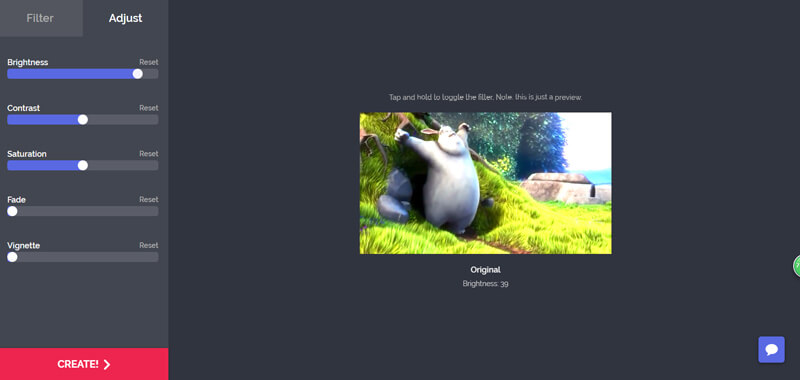
चरण 4। संपादित वीडियो के उत्पादन के लिए "बनाएँ" बटन पर क्लिक करें। उसके बाद, आपको अपने कंप्यूटर पर रोशन वीडियो को बचाने के लिए "डाउनलोड" बटन पर क्लिक करना होगा। वीडियो में एक वॉटरमार्क होगा। यहां आप इसे हटाने के लिए साइन इन कर सकते हैं।
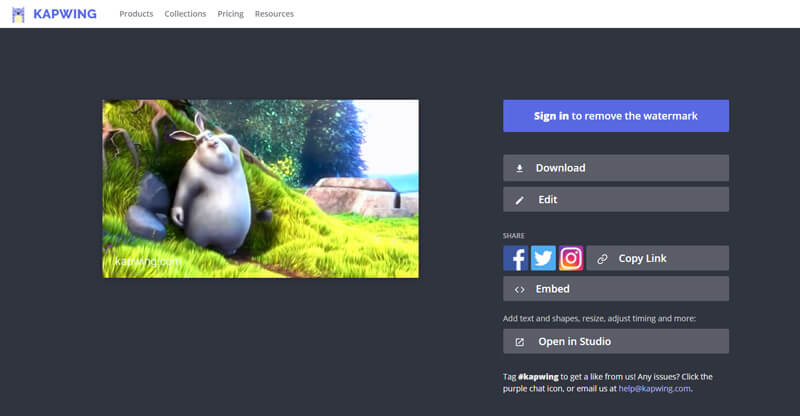
निष्कर्ष
हमने मुख्य रूप से बात की कैसे एक वीडियो को रोशन करने के लिए इस पेज में हम आपको एक वीडियो को हल्का करने में मदद करने के लिए 3 सरल तरीके दिखाते हैं। हम अभी भी शक्तिशाली की सलाह देते हैं Vidmore वीडियो कनवर्टर आप के लिए वीडियो हल्का काम करने के लिए। आप इसे डाउनलोड कर सकते हैं और एक कोशिश कर सकते हैं।
वीडियो संपादन
-
वीडियो को उज्ज्वल करें
-
फसल वीडियो
-
मर्ज वीडियो


